Hinzufügen einer Ansichtsdetailseite
Hinweis
Ab 12. Oktober 2022 ist Power Apps-Portale Power Pages. Weitere Informationen: Microsoft Power Pages ist jetzt allgemein verfügbar (Blog)
Wir werden die in Kürze migrieren und die Dokumentation für Power Apps-Portale mit der Power Pages-Dokumentation zusammenführen.
Indem Sie das Nachschlagefeld für die Detailansicht auf eine Webseite festlegen, können die Details eines im Raster aufgelisteten Datensatzes als schreibgeschützt oder bearbeitbar angezeigt werden, je nach der Konfiguration des zugehörigen Formulars oder der Seite.
Diese Seite kann eine benutzerdefinierte Seitenvorlage sein, die vielleicht mit Liquid erstellt wird. Das allgemeinste Szenario ist wahrscheinlich, dass die Detailseite eine Webseite ist, die entweder ein Basisformular oder ein mehrstufiges Formular enthält.
Jeder Datensatz im Raster muss einen Hyperlink zur Detailseite haben, und der Link enthält einen benannten Zeichenfolgenparameter mit der ID des Datensatzes. Der Name des Query String Parameters hängt von dem ID Query String Parameter Name Wert ab, der in der Liste angegeben ist. Die Ziekdetailwebseite muss auch den Namen dieses Abfragezeichenfolgenparameters kennen, um die ID des Datensatzes anzuzeigen, der abgefragt und in den die Daten geladen werden müssen.
Hinweis
Die Webseite für die Detailansicht ist eine Standardeinstellung, die für eine Liste festgelegt ist. Der Hyperlink auf dem Raster navigiert zu der Standard-Webseite, wenn die Liste nicht über die Aktionseinstellungen Ansicht oder Bearbeiten im Abschnitt Rasterkonfiguration auf der Registerkarte Optionen festgelegt wurde. Wenn eine der Aktionseinstellungen Ansicht oder Bearbeiten mit dem Zieltyp als einfaches Formular festgelegt ist, wird durch Klicken auf den Hyperlink im Raster der Liste ein Dialog geöffnet.
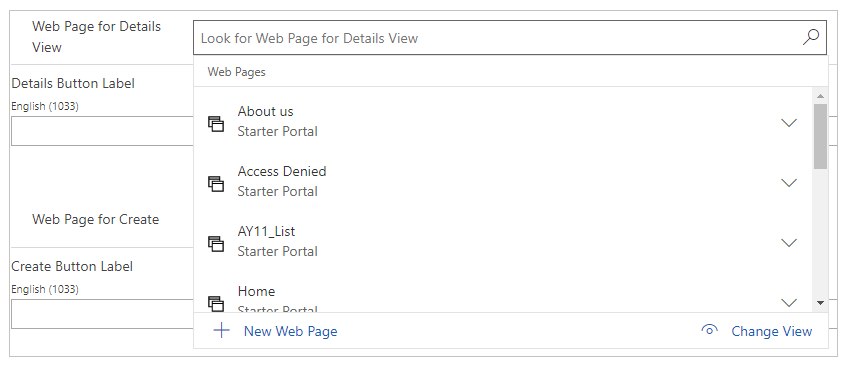
Verwenden eines einfachen Formulars zur Anzeige von Details
Um ein Basisformular zu erstellen, sehen Sie sich die Anweisungen an, die auf der Seite Basisformular vorhanden sind.
Im Folgenden finden Sie die wichtigen Einstellungen, die Sie beachten müssen, um sicherzustellen, dass der Datensatz aus der Liste in das Grundformular geladen wird.
Der Datensatz ID Parameter Name auf dem Basisformular muss mit dem ID Query String Parameter Name auf der Liste übereinstimmen.
Der Modus kann entweder Bearbeiten oder Nur Lesen sein, je nach Ihren Bedürfnissen.
Verwenden eines mehrstufigen Formulars zum Anzeigen von Details
Im Folgenden finden Sie die wichtigen Einstellungen, die Sie beachten sollten, um sicherzustellen, dass der Datensatz aus der Liste im mehrstufigen Formular geladen wird.
Der Parametername für Primärschlüssel-Abfragezeichenfolge im Schritt für das mehrstufige Formular muss mit dem Abfragezeichenfolge-Parametername für ID in der Liste übereinstimmen.
Der Modus kann entweder Bearbeiten oder Nur Lesen sein, je nach Ihren Bedürfnissen.
Verwendung einer Detailseite zum Erstellen eines neuen Datensatzes
Sie können eine angepasste Seite, ein Basisformular oder ein mehrstufiges Formular auf die gleiche Weise verwenden, um einen neuen Datensatz zu erstellen. Diese Methode ist eine Alternative zur Definition einer Erstellen Aktion auf der Liste im Abschnitt Grid-Konfiguration unter der Registerkarte Optionen. Sie können nicht beide als Erstellen Aktion definieren und eine benutzerdefinierte Seite zum Erstellen: Definieren einer Erstellen Aktion hat Vorrang.
Wenn Sie eine Webseite zur Erstellen-Suche in der Liste hinzufügen und keine Erstellen-Aktion angeben, indem Sie die Grid-Konfiguration verwenden, wird eine Erstellen-Schaltfläche auf der Liste gerendert, die den Benutzern mit der benutzerdefinierten Seite verknüpft, die Sie festgelegt haben.